教你一招绝的!把Flash动画转换成VCD视频
在电脑上观看Flash动画是再普通不过的事情了,如果能把网上精彩的Flash动画都刻录成VCD影碟,与家人一起观看,那该有多好啊!今天我就给大家介绍一款可以把Flash动画转换成VCD的软件。
ADShareit SWF to Video Converter
软件版本:3.0
软件大小:3.2MB
下载地址:http??//www.adshareit.com/download.html
软件的使用方法比较简单,只要三步就可以完成转换。下载安装后,启动软件,它的主界面如图1所示。

图1 Flash转VCD是非常实用的
第一步:添加动画文件。在主界面的上方点击“Add”按钮,从弹出的“打开”对话框中选择要进行转换的动画文件。注意:每次只能添加一个文件,想添加多个文件需要进行多次操作。当动画文件被添加到软件的列表中后,可用右键菜单中的命令对其进行“Remove(移除一个)”、“Clear(清除全部)”等操作。
第二步:设置输出视频的相关参数。其实在添加文件的过程中软件就会弹出“Export Settings”对话框(如图2),直接在这里面调整即可(选中列表中的某个动画,在主界面上方点击“Setting”按钮也可以调出这个对话框)。
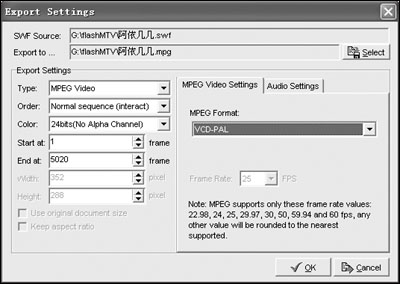
图2 设置视频输出参数
在“Export to”选项后设置视频文件的保存路径,默认是与动画文件的保存路径相同。在“Export”项下的“Type”栏中选择“MPEG Video”(可以选择把动画转换成AVI视频)、“Order”(顺序)栏中选择“Normal sequence(interact)”、“Color”栏使用默认参数即可、“Start at”和“End at”栏可输入转换的起始帧和结束帧;点击“MPEG Video Settings”标签,在“MPEG Format”栏中选择“VCD-PAL”(我们国家使用PAL制式的VCD)格式,注册后的软件,还可以选择SVCD和DVD。点击“Audio Settings”标签,选择其下的“Record from current SWF file”(在当前动画中录制),如果你的动画没有声音,需要外加声音的话,那么则需勾选“Import from an exsiting audio file”(从外部导入声音文件)项,并在下面输入声音文件的路径。最后点击“OK”按钮完成参数设置。
第三步:开始转换。点击主界面右下方的“Convert”按钮,进入转换界面,在“Options”菜单下可设置“Converting priority”(转换优先,即质量优先或速度优先)、“Recording setting”(音量设置)等。点击菜单中的“Start”命令开始转换。
小提示:如果要转换的动画带有“播放”按钮,则应将其去除(可使用一些SWF分离软件)。因为软件在转换过程中声音录制和视频转换是分开完成的,如果带有按钮,那么在录音或视频转换时必须手动点击按钮才能使动画继续播放,这样就很容易造成影音不同步现象。另外,在录制声音时不要播放音乐,否则会被一起录进去。
- 上一篇: 使用Flash MX的3个小技巧
- 下一篇: [DIY]这种相册你有吗?
